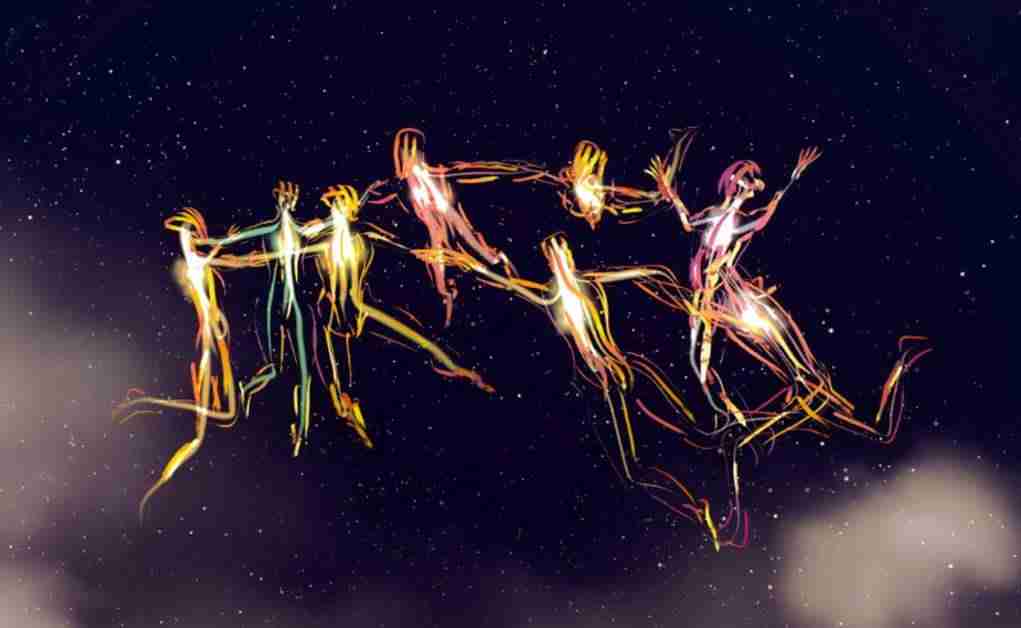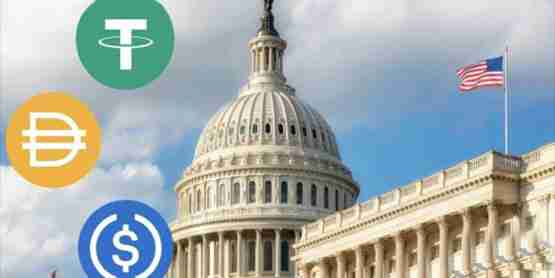MicrosoftOffice怎么切换账号登录
在 microsoft office 中切换账号可通过以下方法操作:1 打开任意 office 应用,进入“文
在 microsoft office 中切换账号可通过以下方法操作:1. 打开任意 office 应用,进入“文件”>“账户”>“退出登录”或“切换账户”,重新登录新账号;2. 通过“添加账户”功能同时登录多个账号,并在“账户”页面点击“设为默认”进行快速切换;3. 遇到问题时可尝试关闭程序重试、清除缓存、检查网络或更新 office 版本。不同版本界面略有差异但流程一致,掌握这些方法即可应对多数切换需求。
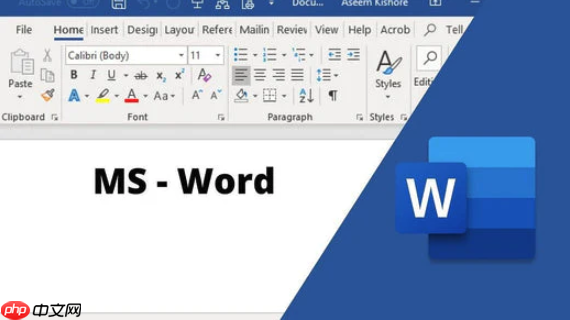
如果你在使用 Microsoft Office 时需要切换账号,比如从个人账号换到公司或学校账号,或者反过来,操作其实并不复杂。Office 支持多个账户登录,并且可以快速切换,下面就是几种常见的方法。

如何在 Microsoft Office 中切换已登录的账号
如果你已经登录了一个账号,想切换成另一个,可以在任意 Office 应用(如 Word、Excel)中进行操作:
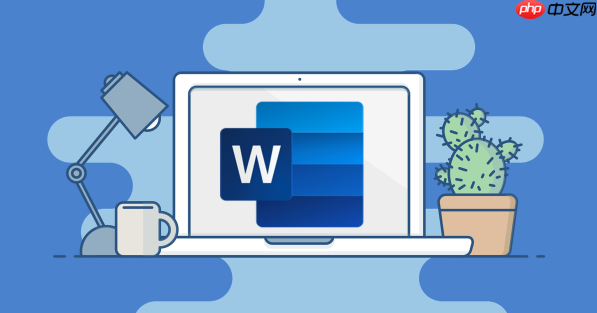
- 打开任意一个 Office 程序
- 点击右上角的“文件”菜单
- 选择“账户”或“账户信息”
- 在“用户信息”区域,你会看到当前登录的账号
- 点击“退出登录”或“切换账户”
- 然后重新输入新的账号和密码即可完成切换
需要注意的是,不同版本的 Office(如 Office 2016、Office 365)界面略有不同,但基本流程一致。
如何添加多个账号并快速切换
Office 支持你同时登录多个账号,方便你在不同身份之间快速切换:
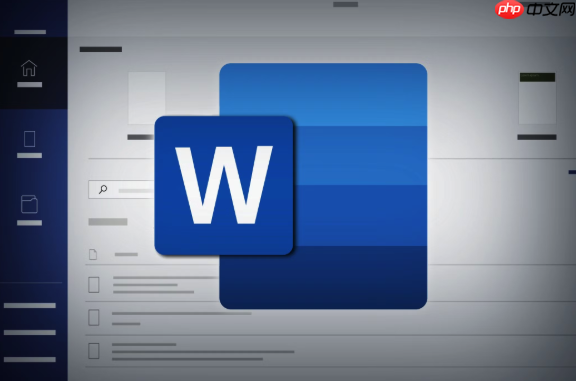
- 打开 Word 或 Excel
- 点击“文件” > “账户” > “添加账户”
- 输入另一个 Microsoft 账号或工作/学校账号
- 登录成功后,在“账户”页面可以看到所有已添加的账号列表
- 点击任意账号旁边的“设为默认”即可切换当前使用的账号
这样你就可以在不同的文档权限下工作,比如有些文档只能用公司账号打开。
切换账号时常见问题与解决办法
有时候切换账号会遇到一些小问题,比如旧账号无法退出、提示同步失败等。这里有几个实用建议:
- 如果退出登录失败,尝试关闭所有 Office 程序后重试
- 清除 Office 缓存:可以通过控制面板中的“凭据管理器”删除旧账号的相关信息
- 如果使用的是公司或学校账号,确保网络没有限制访问 Microsoft 服务
- 更新 Office 到最新版本,避免因版本过旧导致兼容性问题
这些问题大多数时候不是大问题,但确实会影响使用体验,处理起来也不难。
基本上就这些操作了。切换账号这件事看起来简单,但在实际使用中可能会因为版本、账号类型或网络环境出现一些小状况。只要掌握了基本方法,应对起来也不会太麻烦。
菜鸟下载发布此文仅为传递信息,不代表菜鸟下载认同其观点或证实其描述。
相关文章
更多>>热门游戏
更多>>热点资讯
更多>>热门排行
更多>>- 武炼巅峰最新排行榜-武炼巅峰手游免费版下载-武炼巅峰免费破解版下载
- 多种热门耐玩的赤血沙城破解版游戏下载排行榜-赤血沙城破解版下载大全
- 灭仙飞刀ios手游排行榜-灭仙飞刀手游大全-有什么类似灭仙飞刀的手游
- 王国纪元题材手游排行榜下载-有哪些好玩的王国纪元题材手机游戏推荐
- 天神物语游戏排行-天神物语所有版本-天神物语游戏合集
- 小小武神手游排行榜-小小武神手游下载-小小武神游戏版本大全
- 类似暗黑黎明的手游排行榜下载-有哪些好玩的类似暗黑黎明的手机游戏排行榜
- 类似阴阳神域的游戏排行榜_有哪些类似阴阳神域的游戏
- 机甲学院题材手游排行榜下载-有哪些好玩的机甲学院题材手机游戏推荐
- 2023原始时代手游排行榜-原始时代手游2023排行榜前十名下载
- 一恋永恒手游2023排行榜前十名下载_好玩的一恋永恒手游大全
- 地藏诛魔系列版本排行-地藏诛魔系列游戏有哪些版本-地藏诛魔系列游戏破解版